Wenn Sie täglich Hunderte von Nachrichten in Microsoft Teams erhalten, ist es wichtig, die wichtigen mit einem Lesezeichen zu versehen. Andernfalls verlieren sie sich in all dem Lärm. Wenn Sie alte Nachrichten erneut aufrufen müssen, um einige Aufgabenanweisungen oder Informationen zu überprüfen, können Sie schnell zu Ihrem Lesezeichenbereich wechseln.
Aber die Dinge können ein bisschen verwirrend sein. Dies liegt daran, dass die Lesezeichenfunktion in Microsoft Teams nicht als solche gekennzeichnet ist.
Schritte zum Lesezeichen für Nachrichten in Microsoft Teams
- Bewegen Sie den Mauszeiger über die Nachricht, die Sie mit einem Lesezeichen versehen möchten.
- Klicke auf Mehr Optionen (die drei Punkte).
- Dann klick auf Diese Nachricht speichern.
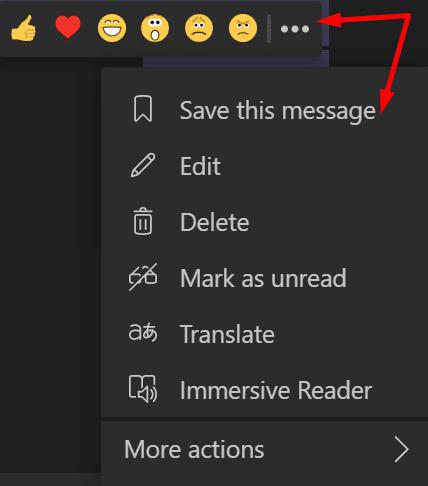
Um die von Ihnen gespeicherten Nachrichten zu überprüfen, klicken Sie auf Ihr Profilbild und wählen Sie Gerettet.
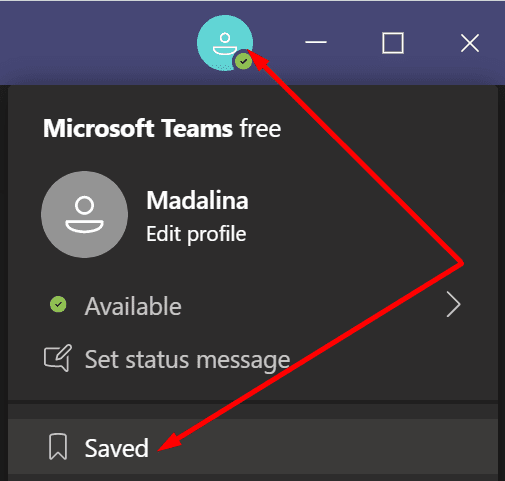
⇒ Hinweis: Wenn ein anderer Benutzer die Nachricht löscht, die Sie mit einem Lesezeichen versehen haben, entfernt Teams sie stillschweigend aus Ihrer Liste der mit Lesezeichen versehenen Nachrichten.
Wenn Sie nach einer dauerhafteren Methode zum Speichern von Teams-Nachrichten suchen, können Sie einen Screenshot erstellen. Oder du kannst einfach exportiere deinen Chatverlauf.
Wohin gehen gespeicherte Nachrichten in Teams?
Wenn Sie eine Nachricht mit einem Lesezeichen versehen, verschiebt Teams sie nicht an einen anderen Speicherort. Die jeweilige Nachricht bleibt im Chatfenster sichtbar. Es verschwindet nicht. Alle anderen Chat-Teilnehmer können es sehen.
Dieselbe Nachricht kann von mehreren Benutzern mit einem Lesezeichen versehen werden. Diesbezüglich gibt es keine Einschränkung.